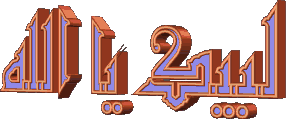
عبد الرحمن

لبيك يا الله
الرسائل
النقاط
البلد
في الدرس السابق تعلمنا كيفية عرض البيانات كل سجل لوحده في أدوات Text وعرفنا
كيفية الإضافة والحذف والتعديل وكيفية البحث عن سجل.
في درسنا اليوم سوف نتعلم كيفية عرض كافة قاعدة البيانات مرتبة في جدول .
ركز معنا من فضلك:
يمكنك عرض البيانات في List Box ولاكن هذه الطريقة
ليست جيدة:
في Timer : ضع الكود التالي:
أما هناك ادوات جاهزة لهذه العملية سوف نأخذ الأفضل :
Microsoft Data Bound Grid Control
أنقر كليك يمين على صندوق الأدوات وإختر Components
فيظهر مربع حوار صندوق العناصر الإضافية.
سوف تجد الأداة Microsoft Data Bound Grid Contro حدد
خانةالإختيار بجانبها وأنقر موافق . بعد أن تظهر الأيقونة على شريط الأدوات.
قم بوضعها على الفورم كما يلي. سيكون إسمها DBGrid1

والأن وضعناها على الفورم . لم تظهر بها الجداول مالعمل؟
عليك ربطها ب Data1 عن طريق خصائصها سوف تجد DataSource أنقر فوق السهم ستظهر لك
Data1 حددها.
ثم أنقر بالزر اليمين فوق الأداةDBGrid1 ثم إختر Retrieve Fields فتكون قد أتممت
العمل . أنظر كيف ستظهر الأداة:

جرب شغل البرنامج سوف ترى أنها امتلأت بالسجلات. أنقر فوق أي سجل فسوف تجد أنه تم
نقل مؤشر Data1 إليه .
أي أنه سوف يتم عرض السجلات في الحقول Text1 وText2وText3
ولاحظ انه يمكنك التعديل على أي سجل ويمكنك الإضافة في الجدول.
الأن وقد أتممنا الربط ! هل يعجبك منظرها كماهي . عناوين الحقول هل تريدها كماهي!
سوف نتعرف على خصائصها .
أنقر بالزر اليمين فوق الأداة وإختر Properties سوف
تظهر لك صفحة خصائص الأداة . لاحظ الشكل:

ومعضم هذه الخصائص هامة :
نأتي إلى شرح علامات التبويب.
علامة التبويب الأولى : General وتعني الإعدادات العامة مثل السماح بالإضافة
والتعديل والحذف وشكل الأداة(الستايل) والعنوان
علامة التبويب الثانية : Keyboard وهي تعني إعدادات لوحة المفاتيح مثل السماح
بالتنقل عن طريق الأسهم .
علامة التبويب الثالثة : Columns وهي إعدادات الحقول مثل ترتيبها . و عنوان كل حقل.
علامة التبويب الرابعة : Layout وهي أيضا للحقول وتنسيقاها كعرض الحقل ونمطه
وفاعليته
علامة التبويب الخامسة : Colore وهي تعني ألوان الجدول (النص والخلفية...)
علامة التبويب السادسة : Font الخطوط المستعملة في الجدول
علامة التبويب السابعة : Splits وتعني خطوط التقسيم بين الحقول.
ماعليك سوى أن تفهم قليلاً باللغة الإنكليزية.لكي تعرف ماهي الخصائص.
طبعاً هناك أدوات أخرى لعرض لبيانات على شكل جدول ولاكن تحتاج إلى أداة ربط بقاعدة
البيانات غير Data أداة تدعى
ADO.
بذلك تكون قد أنشأت دليل هاتف ماعليك سوى التنسيق والطباعة وسوف تمر معنا في الدروس
القادمة.
والله ولي التوفيق

كيفية الإضافة والحذف والتعديل وكيفية البحث عن سجل.
في درسنا اليوم سوف نتعلم كيفية عرض كافة قاعدة البيانات مرتبة في جدول .
ركز معنا من فضلك:
يمكنك عرض البيانات في List Box ولاكن هذه الطريقة
ليست جيدة:
في Timer : ضع الكود التالي:
| Data1.Recordset.MoveNext List1.AddItem Text1 & '-----' & Text2 & '-----' & Text3 If Data1.Recordset.EOF = True Then Timer1.Enabled = False End If |
أما هناك ادوات جاهزة لهذه العملية سوف نأخذ الأفضل :
Microsoft Data Bound Grid Control
أنقر كليك يمين على صندوق الأدوات وإختر Components
فيظهر مربع حوار صندوق العناصر الإضافية.
سوف تجد الأداة Microsoft Data Bound Grid Contro حدد
خانةالإختيار بجانبها وأنقر موافق . بعد أن تظهر الأيقونة على شريط الأدوات.
قم بوضعها على الفورم كما يلي. سيكون إسمها DBGrid1
والأن وضعناها على الفورم . لم تظهر بها الجداول مالعمل؟
عليك ربطها ب Data1 عن طريق خصائصها سوف تجد DataSource أنقر فوق السهم ستظهر لك
Data1 حددها.
ثم أنقر بالزر اليمين فوق الأداةDBGrid1 ثم إختر Retrieve Fields فتكون قد أتممت
العمل . أنظر كيف ستظهر الأداة:
جرب شغل البرنامج سوف ترى أنها امتلأت بالسجلات. أنقر فوق أي سجل فسوف تجد أنه تم
نقل مؤشر Data1 إليه .
أي أنه سوف يتم عرض السجلات في الحقول Text1 وText2وText3
ولاحظ انه يمكنك التعديل على أي سجل ويمكنك الإضافة في الجدول.
الأن وقد أتممنا الربط ! هل يعجبك منظرها كماهي . عناوين الحقول هل تريدها كماهي!
سوف نتعرف على خصائصها .
أنقر بالزر اليمين فوق الأداة وإختر Properties سوف
تظهر لك صفحة خصائص الأداة . لاحظ الشكل:
ومعضم هذه الخصائص هامة :
نأتي إلى شرح علامات التبويب.
علامة التبويب الأولى : General وتعني الإعدادات العامة مثل السماح بالإضافة
والتعديل والحذف وشكل الأداة(الستايل) والعنوان
علامة التبويب الثانية : Keyboard وهي تعني إعدادات لوحة المفاتيح مثل السماح
بالتنقل عن طريق الأسهم .
علامة التبويب الثالثة : Columns وهي إعدادات الحقول مثل ترتيبها . و عنوان كل حقل.
علامة التبويب الرابعة : Layout وهي أيضا للحقول وتنسيقاها كعرض الحقل ونمطه
وفاعليته
علامة التبويب الخامسة : Colore وهي تعني ألوان الجدول (النص والخلفية...)
علامة التبويب السادسة : Font الخطوط المستعملة في الجدول
علامة التبويب السابعة : Splits وتعني خطوط التقسيم بين الحقول.
ماعليك سوى أن تفهم قليلاً باللغة الإنكليزية.لكي تعرف ماهي الخصائص.
طبعاً هناك أدوات أخرى لعرض لبيانات على شكل جدول ولاكن تحتاج إلى أداة ربط بقاعدة
البيانات غير Data أداة تدعى
ADO.
بذلك تكون قد أنشأت دليل هاتف ماعليك سوى التنسيق والطباعة وسوف تمر معنا في الدروس
القادمة.
والله ولي التوفيق
- المؤلف:
- نبذه عن الفيجوال بيسك
- بنية الفيجوال بيسك
- شرح واجهة الفيجوال بيسك
- شكل الفورم وكيفية التعامل معه
- شرح صندوق كتابة الشيفرة والأحداث
- شرح النوافذ الرئيسيه للفيجوال بيسك
- ادوات البرنامج ومراحل كتابة البرنامج
- معنى الخصائص ، ضبط الخصائص
- شرح نافذة الخصائص
- شرح صندوق الأدوات
- طريقة حفظ العمل كبرنامج تنفيذي
- كيفية عمل برنامج تنصيب لبرنامجك
- التعامل مع الفورم : النماذج
- التعامل مع Label و Text
- التعامل مع Picture Box و Image Box
- التعامل مع زر الأمر Command Button
- التعامل مع Check Box و Option
- التعامل مع أشرطة التمرير
- التعامل مع أداة التوقيت Timer
- التعامل مع أدوات عرض الملفات
- التعامل مع List Box و Combo Box
- التعامل مع التطبيقات OLE
- المصفوفات والمتغيرات(1)
- المصفوفات والمتغيرات(2)
- الطباعه
- التعامل مع الحافظة
- التعامل مع القوائم المنسدله
- التعامل مع صناديق الحوار msgbox
- التعامل مع صناديق الفتح والحفظ
- التعامل مع الأخطاء
- تشغيل الصوت دون أدوات
- تشغيل الصوت مع عنصر تحكم
- تشغيل ملف فيديو
- تشغيل البرامج والملفات
- المساعده Ms Agent
- ملفات التهيئة ini
- العبارة الشرطية IF
- العبارة Select Case
- حلقة التكرار Do
- حلقة التكرار For
- انشاء قاعدة بيانات وكيفية ربطها
- الأوامر والإجراءات لقواعد البيانات
- اضافة سجلات وتعديلها وحذفها والبحث
- [عرض السجلات والإضافة والإزالة]
- (1) لغة الإستعلام SQL
- (2) عمل تقرير طباعة SQL
- (3) الطباعة دون تقرير SQL
- فوائد متنوعة لكافة المبرمجين (1)
- فوائد متنوعة لكافة المبرمجين (2)
- فوائد متنوعة لكافة المبرمجين (3)
الفهرس

صلاحيات هذا المنتدى:
لاتستطيع الرد على المواضيع في هذا المنتدى


